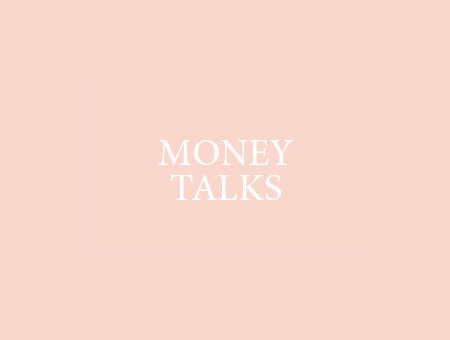Стало известно, как создать новый стиль в редакторе Р7-Офис и сервисе «Документы» VK WorkSpace
Использование стилей — это простой способ навести порядок в документах и ускорить их создание, будь то отчеты, презентации или деловые письма. В редакторе Р7-Офис можно создать собственные стили для заголовков, отступов и шрифтов, чтобы каждый документ автоматически оформлялся по заданным правилам.
Зачем нужны стили
Стили документа — это удобный и важный инструмент для быстрой работы с текстом в редакторе Р7-Офис. Создание собственных стилей помогает поддерживать единообразие оформления, что особенно полезно при работе с крупными материалами. Такой подход значительно ускоряет процесс, позволяя экономить время.
Стиль представляет собой набор параметров для форматирования текста. Если пользователь не задает свои критерии оформления, то при стандартных настройках ему придется вручную изменять каждый элемент текста — заголовки, шрифт, отступы и прочие детали. Однако, настроив стили заранее, можно сделать так, чтобы весь текст в документе автоматически форматировался по заданным правилам. Это особенно важно при работе с объемными документами, содержащими сложную структуру, списки и разделы.
Создание нового стиля
Управление стилями находится на вкладке Главная. При нажатии на Стрелочку вниз раскрывается полный список возможностей.
По умолчанию в новом документе будет установлен Обычный стиль, который отмечается на панели ячейки рамкой. Чтобы его изменить, нужно выделить фрагмент текста через использование Shift + Стрелочка на клавиатуре, выбрать другой стиль и нажать на него курсором мыши.
При помощи стилей можно настроить все составные части документа: размер шрифта, междустрочные интервалы, абзацы, цвета текста, подзаголовки, а также расположение колонтитулов и отступов — границ отображения текста на странице, которые фиксируются по краям темно-серым фоном на линейке с делениями.
Также вы можете создать свой стиль и дать ему название.
Давайте рассмотрим, как создать собственный вариант заголовка для нашего документа. Для этого помечаем текст, выбираем в выпадающем меню стиле Новый стиль из выделенного фрагмента и в окошке Создание нового стиляпрописываем его название. Завершаем нажатием кнопки Ok.
Теперь после всех этих действий новый стиль появился во второй ячейке и если на него навести курсором мыши, то в программе будет подсвечиваться его название, в данном случае — Заголовок для всего документа 1. Дальше мы можем использовать этот стиль заголовка во всех других разделах документа.
Сохранение стиля
После внесения изменений в управление стилями в текстовом редакторе Р7-Офис, сохраните файл, нажав в левой верхней части главного меню на Иконку дискеты либо переместите вправо бегунок Автосохранение. Дальше при открытии файлов эти опции никуда не исчезнут, и все так же будут отображаться на верхней вкладке Главная, поэтому нет необходимости их создавать каждый раз специально под новые требования. Теперь с помощью стилей можно легко менять формат всего документа, не редактируя каждый раздел вручную.
Унификация документов
Помимо верхнеуровневой настройки в программе можно задать и другие более точечные параметры для композиции текстов. Для этого нажмите вкладку Дополнительные параметры на правой Боковой панели интерфейса редактора. В результате появится окно Абзац – дополнительные параметры, в котором можно прописать все необходимые требования к документу.
Наиболее часто пользователи меняют границы отображения и межстрочный интервал текста, потому что они больше всего влияют на читабельность. Так, например, отступы между абзацами позволяют глазу цепляться за логические блоки текста, и его становится проще просматривать. А если уменьшить межстрочный интервал, то все становится аккуратнее и компактнее по композиции. В том числе это сокращает количество страниц в файле.
Автоматизация работы с документами
Использование стилей помогает автоматизировать различные процессы редактирования. Например, вы можете создать для менеджеров шаблон со структурой документа для отчетов или писем и задать свои корпоративные стандарты, чтобы все файлы от компании были в едином оформлении. Еще это подойдет для коммерческих предложений или брифов, в которых под колонтитулы можно внести контактную информацию и логотип бренда, чтобы на каждой странице были данные об организации.
Самое главное при использовании стилей после задания параметров потом не менять их вручную, так как это полностью обнулит весь смысл автоматизации формата документа.
Если вы пользуетесь облачной версией сервиса «Документы» от VK WorkSpace со встроенным редактором Р-7, вам также доступен широкий функционал для создания стилей. Кроме того, вы можете работать с текстовыми файлами, таблицами и презентациями онлайн.
У текстового редактора Р7-Офис существует много полезных функций для работы с документами. Если вы пользуетесь облачной версией сервиса «Документы» от VK WorkSpace со встроенным редактором Р-7, вам также доступен широкий функционал для создания стилей. Кроме того, вы можете работать с текстовыми файлами, таблицами и презентациями онлайн.